ps是处理图片最常用的工具,其中对于图片上文字的添加,修改是用得最频繁的,对于许多对ps不熟练或者没有接触过的人可能有一定难度,这里我们就来实际看一下怎么操作。让大家平时可以自己操作。
步骤
ps随着版本的不断更新,功能上有了很多变化,但是基本的操作和方法基本是不变的,我这里用的是cs6的版本,大家可以和我一起操作,打开cs6、选择一张图片素材,可以在百度图库下载。

这里我们先来看一下怎么添加文字,选择工具栏中的文字按钮。我们看到这里有四种情况,可以添加横排文字,竖排文字等。在菜单栏的上面显示出我们可以调节文字的字体,大小,颜色等。

我们选择横排文字,字体黑体,颜色的选择
方法一:点击颜色选项后,出现图一颜色选择菜单,选择任意颜色。
方法二:直接用吸取管工具,选择图片中原有的颜色,如图2
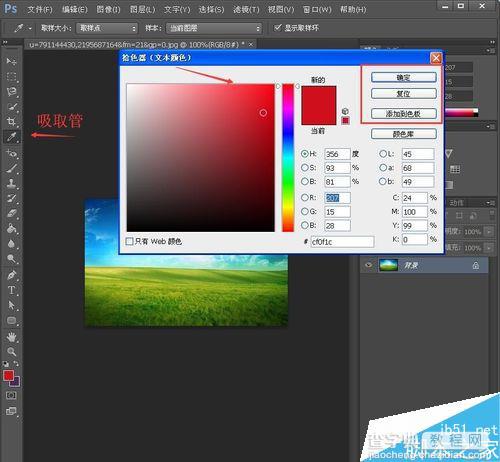

选择完成后我们在图中输入:蓝色的天空,白色的云朵。字体就输好了。选择变形文字,出来选择菜单,我们可以调节文字的效果。

选择喜欢的效果,任意调节弧度,曲线等,如图所示,文字就添加好了,同时在右边就多了一个文字图层。可删除,重合等。

我们将这两个图层合并,他们变成了一个完成的图片。
字体的修改是建立在擦掉原来的字的基础上,我们选择橡皮擦工具,这里看到有不同的橡皮擦,效果也不一样,我们看看是不是图中的橡皮擦虽然擦掉了字体,但是毁掉了原画。

这里我们选择背景橡皮擦,格栅花图层,调整橡皮擦的大小,属相等(红色框框内)。将橡皮擦指定到文字部分,点击,是不是只去掉了文字,没有毁坏原有的图片。
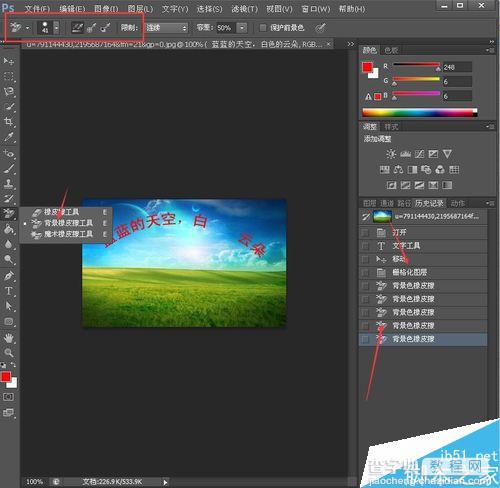
三种橡皮擦我们根据情况的不同选择。去掉文字之后,我们就可以按照自己的喜好重新修改或者输入其他文字了。

以上就是ps在图片中怎么添加和修改文字方法介绍,操作很简单的,大家学会了吗?希望这篇文章能对大家有所帮助!
【ps在图片中怎么添加和修改文字?】相关文章:
★ Photoshop打不开图片怎么办 PS无法完成请求解决办法
★ PS批处理工具给Premiere批量添加对白字幕方法图解
